怎么用win10管理员身份运行CMD命令提示符?
发布时间:2019-01-14 14:01:36 浏览数: 小编:qinglian
本文将为大家分享Win10系统中以管理员身份运行CMD命令提示符的具体操作步骤,因为用管理员身份运行命令提示符以后,我们可以获取更高的权限对系统进行设置,感兴趣的朋友一起来阅读以下教程。
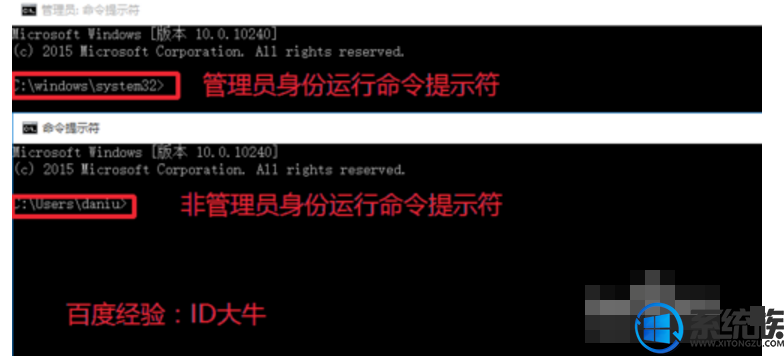
Win10系统怎么以管理员身份运行CMD命令提示符
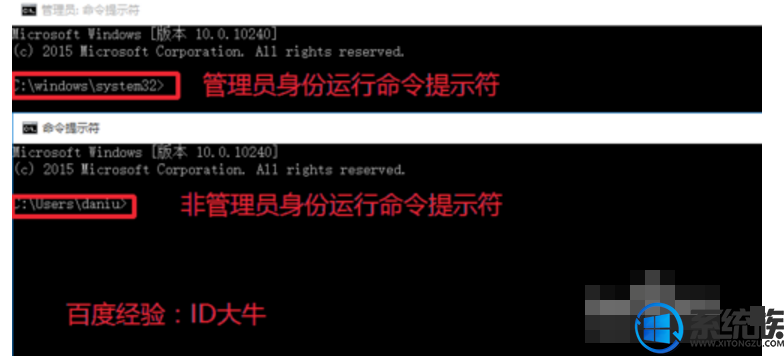
Win10系统怎么以管理员身份运行CMD命令提示符
【方法一】
我们可以在Windows10系统的开始菜单上,单击鼠标右键,这时候出现的菜单中,我们选择命令提示符(管理员)点击打开这样即可。
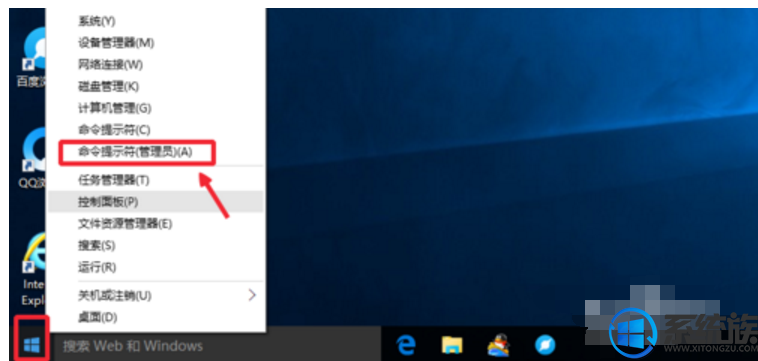
这样打开以后,大家可以看到命令提示符界面中显示管理员:命令提示符。现在我们就可以进行自己需要的命令操作。
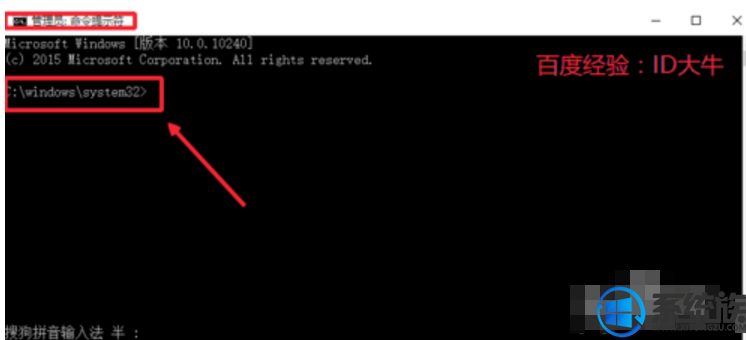
【方法二】
点击开始菜单,然后界面中我们这里选择所有应用打开进入,如图所示
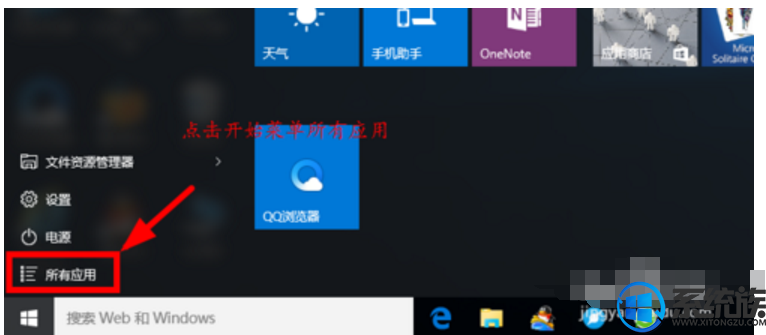
所有应用中,我们在Windows系统中找到命令提示符,然后这时候在命令提示符上单击鼠标右键,选择以管理员身份打开命令提示符。
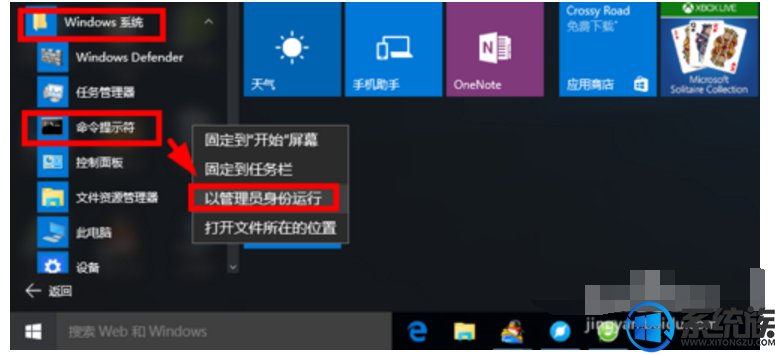
【方法三】
这里我们在Windows10系统的搜索框中直接输入命令CMD。
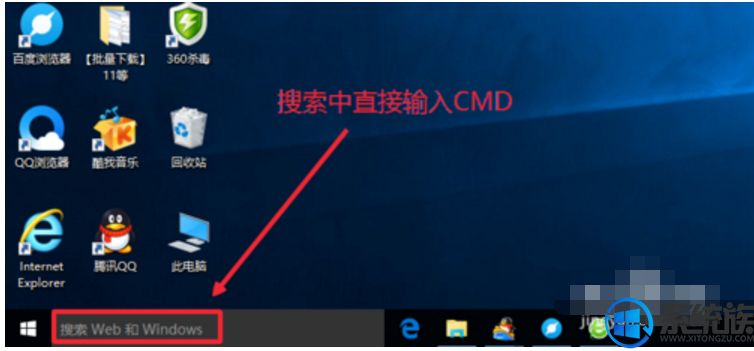
然后搜索结果中,还是在命令提示符上单击右键,选择管理员身份运行。
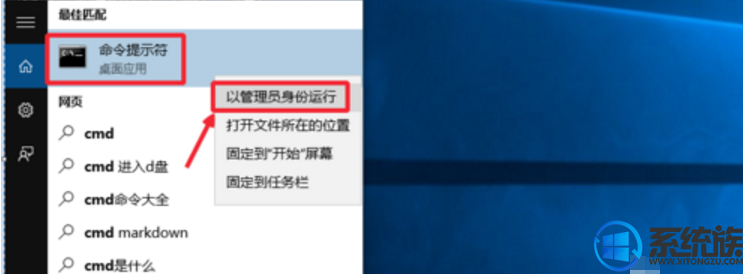
最后我们对命令提示符程序的存放位置最好最下了解,位置在C:\windows\system32文件夹中,其实电脑的很多管理工具都在这里面可以查看到。
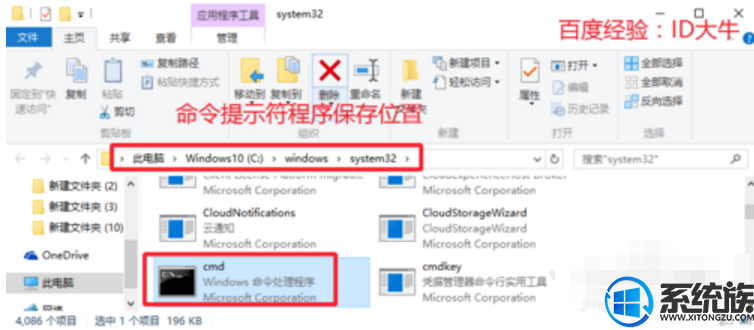
以上就是小编给大家介绍的有关Win10系统中以管理员身份运行CMD命令提示符的几种操作方法,希望对大家有所帮助。



















